- 1 ১. ভূমিকা
- 2 ২. উবুন্টুতে ব্যবহারকারী ব্যবস্থাপনা কী?
- 3 ৩. adduser কমান্ডের মৌলিক বিষয়গুলো
- 4 ৪. adduser ব্যবহার করে নতুন ব্যবহারকারী যোগ করার ধাপগুলো
- 5 ৫. adduser দিয়ে ব্যবহারকারী তৈরি কাস্টমাইজ করা
- 6 ৬. GUI দিয়ে ব্যবহারকারী পরিচালনা
- 7 ৭. নতুন ব্যবহারকারীকে প্রশাসনিক অধিকার প্রদান করা
- 8 ৮. deluser দিয়ে ব্যবহারকারী মুছে ফেলা
- 9 ৯. সাধারণ সমস্যা এবং ট্রাবলশুটিং
- 10 ১০. উপসংহার
১. ভূমিকা
উবুন্টু একটি ওপেন‑সোর্স লিনাক্স‑ভিত্তিক অপারেটিং সিস্টেম, যা ব্যক্তিগত ব্যবহার এবং ক্লাউড সার্ভার ব্যবস্থাপনা উভয়ের জন্যই ব্যাপকভাবে ব্যবহৃত হয়। ব্যবহারকারী ব্যবস্থাপনা সিস্টেম প্রশাসনের মৌলিক এবং অপরিহার্য কাজগুলোর একটি।
এই প্রবন্ধে, আমরা adduser কমান্ড ব্যবহার করে উবুন্টুতে নতুন ব্যবহারকারী কীভাবে যোগ করবেন, কীভাবে ব্যবহারকারী মুছে ফেলবেন, এবং কীভাবে প্রশাসনিক অধিকার প্রদান করবেন তা ব্যাখ্যা করব। এই গাইডটি নবীন থেকে মধ্যম স্তরের ব্যবহারকারীদের জন্য তৈরি করা হয়েছে এবং ধাপে ধাপে ব্যাখ্যা প্রদান করে যাতে কমান্ড‑লাইন অপারেশনের সঙ্গে অপরিচিতদেরও সহজে বুঝতে পারে।
২. উবুন্টুতে ব্যবহারকারী ব্যবস্থাপনা কী?
উবুন্টুতে ব্যবহারকারী ব্যবস্থাপনা মানে সিস্টেমে একাধিক ব্যবহারকারী যোগ করা এবং প্রত্যেকের জন্য উপযুক্ত অনুমতি নির্ধারণ করা। সিস্টেমের নিরাপত্তা ও দক্ষতা বজায় রাখতে, প্রতিটি ব্যবহারকারীর জন্য সঠিক অ্যাক্সেস অধিকার নির্ধারণ করা অত্যন্ত গুরুত্বপূর্ণ।
বিশেষত, প্রশাসক (যাদের sudo অধিকার আছে)কে একাধিক ব্যবহারকারী সঠিকভাবে পরিচালনা করতে হয় যাতে সিস্টেমের সামগ্রিক নিরাপত্তা নিশ্চিত হয়। এখানে, আমরা adduser কমান্ড ব্যবহার করে একটি সহজ ও কার্যকর ব্যবহারকারী ব্যবস্থাপনা পদ্ধতি উপস্থাপন করছি।
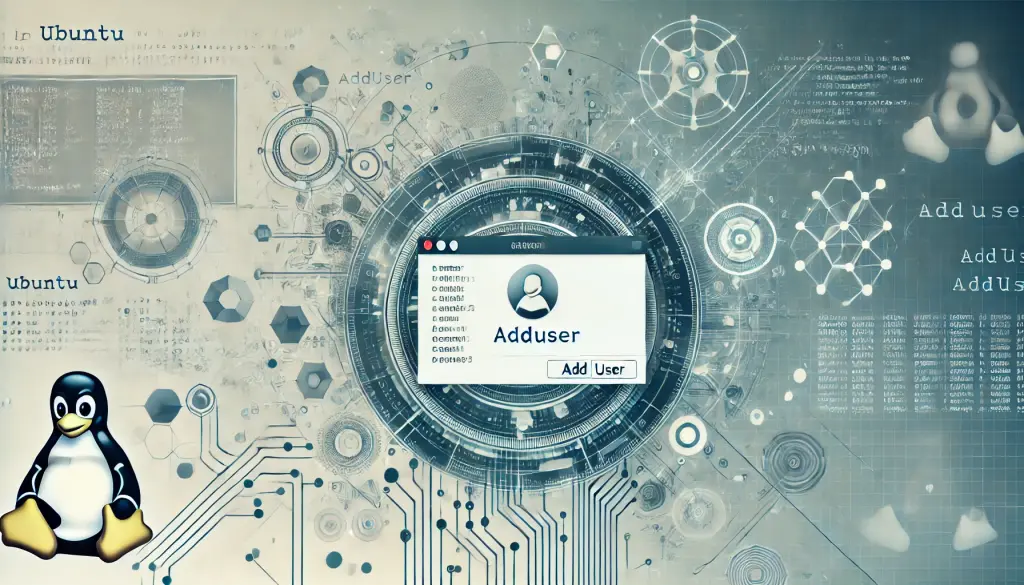
৩. adduser কমান্ডের মৌলিক বিষয়গুলো
adduser কমান্ড হল উবুন্টুতে ব্যবহারকারী তৈরি করার জন্য একটি উচ্চ‑স্তরের ইন্টারফেস। useradd কমান্ডের তুলনায় এটি আরও ব্যবহার‑সুলভ, ফলে নবীন ব্যবহারকারীদের জন্য এটি সহজে ব্যবহারযোগ্য।
উদাহরণস্বরূপ, “testuser” নামের একটি নতুন ব্যবহারকারী যোগ করতে নিম্নলিখিত কমান্ডটি চালান:
sudo adduser testuser
এই কমান্ডটি “testuser” ব্যবহারকারী তৈরি করে এবং স্বয়ংক্রিয়ভাবে তার হোম ডিরেক্টরি তৈরি করে। এছাড়াও, একটি প্রম্পট দেখা যাবে যেখানে পাসওয়ার্ড সেট করা এবং পূর্ণ নামের মতো ঐচ্ছিক তথ্য প্রবেশ করানো যাবে।
৪. adduser ব্যবহার করে নতুন ব্যবহারকারী যোগ করার ধাপগুলো
- টার্মিনাল খুলুন (
Ctrl + Alt + T)। - নিম্নলিখিত কমান্ডটি লিখুন:
sudo adduser username
“username”‑এর জায়গায় আপনি যে ব্যবহারকারীর নাম তৈরি করতে চান তা লিখুন।
- আপনাকে পাসওয়ার্ড সেট করার জন্য প্রম্পট করা হবে। একটি শক্তিশালী পাসওয়ার্ড লিখে পুনরায় নিশ্চিত করুন।
- পূর্ণ নাম ও ফোন নম্বরের মতো ঐচ্ছিক তথ্য প্রবেশ করানো যেতে পারে, তবে এটি বাধ্যতামূলক নয়।
- শেষমেশ একটি নিশ্চিতকরণ প্রম্পট দেখা যাবে। সবকিছু ঠিক থাকলে নতুন ব্যবহারকারী তৈরি হবে।
নিরাপত্তা কারণে, শক্তিশালী পাসওয়ার্ড ব্যবহার করার পরামর্শ দেওয়া হয়। সংক্ষিপ্ত বা সহজ পাসওয়ার্ড ব্যবহার না করে অক্ষর, সংখ্যা এবং চিহ্নের সমন্বয় ব্যবহার করুন।
৫. adduser দিয়ে ব্যবহারকারী তৈরি কাস্টমাইজ করা
adduser কমান্ড বিভিন্ন অপশন ব্যবহার করে ব্যবহারকারী তৈরি কাস্টমাইজ করার সুযোগ দেয়। নিচে কিছু উপকারী অপশন দেওয়া হল:
-d: হোম ডিরেক্টরি নির্ধারণ করে।
sudo adduser -d /custom/home username
-s: লগইন শেল নির্ধারণ করে।
sudo adduser -s /bin/zsh username
-G: ব্যবহারকারীকে অতিরিক্ত গ্রুপে যোগ করে।
sudo adduser -G sudo username
এই অপশনগুলো একসাথে ব্যবহার করে আপনি ব্যবহারকারীর সেটিংস আরও নমনীয়ভাবে কাস্টমাইজ করতে পারেন।

৬. GUI দিয়ে ব্যবহারকারী পরিচালনা
যদি আপনি কমান্ড‑লাইন ব্যবহার করতে স্বাচ্ছন্দ্যবোধ না করেন, উবুন্টু ব্যবহারকারী পরিচালনার জন্য একটি গ্রাফিক্যাল ইউজার ইন্টারফেস (GUI) প্রদান করে।
- সেটিংস খুলে “Users” ট্যাবটি নির্বাচন করুন।
- “Unlock” ক্লিক করুন এবং প্রশাসকের পাসওয়ার্ড লিখুন।
- “Add User” ক্লিক করুন এবং প্রয়োজনীয় তথ্য পূরণ করুন।
GUI ব্যবহার করে ব্যবহারকারী পরিচালনা করা সহজ ও স্বজ্ঞাত, যা কমান্ড‑লাইন অপরিচিতদের জন্য একটি চমৎকার বিকল্প।
৭. নতুন ব্যবহারকারীকে প্রশাসনিক অধিকার প্রদান করা
প্রশাসনিক অধিকারযুক্ত ব্যবহারকারীরা sudo ব্যবহার করে পুরো সিস্টেমকে প্রভাবিত করে এমন কমান্ড চালাতে পারে। নতুন ব্যবহারকারীকে প্রশাসনিক অধিকার দিতে নিম্নলিখিত কমান্ডটি ব্যবহার করুন:
sudo usermod -aG sudo username
এই কমান্ডটি ব্যবহারকারীকে sudo গ্রুপে যোগ করে, ফলে তিনি প্রশাসনিক কাজ করতে পারবেন। গুরুত্বপূর্ণ: শুধুমাত্র বিশ্বাসযোগ্য ব্যবহারকারীদেরই প্রশাসনিক অধিকার দিন।
৮. deluser দিয়ে ব্যবহারকারী মুছে ফেলা
যদি কোনো ব্যবহারকারীর আর প্রয়োজন না থাকে, তবে deluser কমান্ড ব্যবহার করে তাকে মুছে ফেলা যায়।
ব্যবহারকারী মুছে ফেলার মৌলিক কমান্ডটি হল:
sudo deluser username
ব্যবহারকারীকে তার হোম ডিরেক্টরি সহ মুছে ফেলতে, ব্যবহার করুন:
sudo deluser --remove-home username
একজন ব্যবহারকারী মুছে ফেলার আগে, নিশ্চিত করুন যে কোনো গুরুত্বপূর্ণ ডেটা ব্যাকআপ করা হয়েছে, কারণ মুছে ফেলা ফাইলগুলি পুনরুদ্ধারযোগ্য নাও হতে পারে।

৯. সাধারণ সমস্যা এবং ট্রাবলশুটিং
এরর মেসেজ হ্যান্ডলিং:
- যদি আপনি “Permission denied” এরর পান, এর মানে ব্যবহারকারীর
sudoঅধিকার নেই। প্রশাসকের কাছ থেকে অ্যাক্সেস অনুরোধ করুন অথবা নিজেকেsudoগ্রুপে যোগ করুন। - যদি
adduserকমান্ড “User already exists” রিটার্ন করে, তাহলে অন্য একটি ব্যবহারকারীর নাম নির্বাচন করুন।
আপনি নিম্নলিখিত কমান্ড চালিয়ে যাচাই করতে পারেন যে ব্যবহারকারী সফলভাবে যোগ হয়েছে কিনা:
grep username /etc/passwd
১০. উপসংহার
উবুন্টুতে ব্যবহারকারী ব্যবস্থাপনা সিস্টেমের নিরাপত্তা এবং দক্ষতা বজায় রাখার জন্য অপরিহার্য। adduser কমান্ড সহজে ব্যবহারকারী তৈরি, কাস্টমাইজেশন এবং প্রশাসনিক অধিকার প্রদান করতে সহায়তা করে। এছাড়াও, উবুন্টু ব্যবহারকারী ব্যবস্থাপনার জন্য একটি GUI অপশন প্রদান করে, যা নবাগতদের জন্যও সহজলভ্য।
এই গাইডটি অনুসরণ করে, আপনি উবুন্টুতে ব্যবহারকারী ব্যবস্থাপনার মৌলিক বিষয়গুলো আয়ত্ত করতে পারবেন এবং আরও দক্ষ ও নিরাপদ সিস্টেম অপারেশন নিশ্চিত করতে পারবেন।



